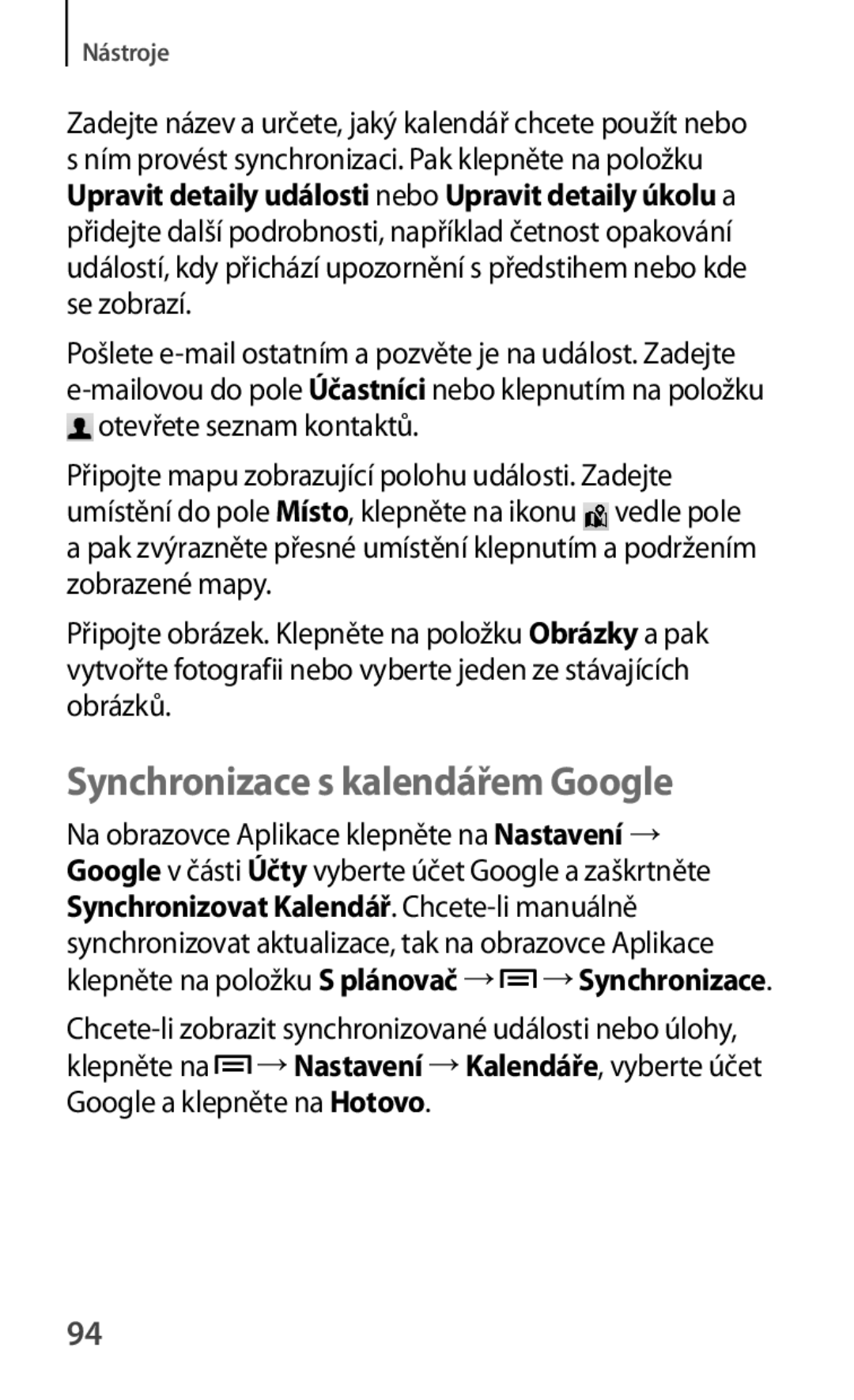Uživatelská příručka
Této příručce
Page
Ikony v pokynech
Poznámka poznámky, rady nebo dodatečné informace
Copyright
Ochranné známky
Obsah
Úvodní informace
Nástroje
Aplikace a obchody s médii
Úvodní informace
Rozvržení zařízení
Nedovolte, aby se do kontaktu s dotykovým
Tlačítka
TlačítkoFunkce
TlačítkoFunkce Menu Domů Zpět Hlasitost
Obsah balení
Stisknutím upravte hlasitosti zařízení
Jiná příslušenství nemusí být s vaším zařízením kompatibilní
Instalace SIM karty a baterie
Anténu, může dojít k poškození antény
Vložte baterii Vraťte zpět zadní kryt
Vyjmutí SIM karty a baterie
Nabíjení baterie
Nabíjení pomocí nabíječky
Pokud nabíjíte baterii vypnutého zařízení, zobrazí se
Kontrola stavu nabití baterie
Nabíjení
Snížení spotřeby baterie
Vkládání paměťové karty
Některé paměťové karty nemusí být plně
Úvodní informace
Vyjmutí paměťové karty
Formátování paměťové karty
Zapínání a vypínání zařízení
Uchopení zařízení
Zamknutí a odemknutí zařízení
Použijte jednu z následujících metod
Nastavení hlasitosti
Přepnutí do tichého režimu
Ztlumit
Ikony indikátoru
Základy
Ikona Význam
Základy
Gesta pomocí prstů
Používání dotykového displeje
Klepnutí
Přetažení
Dvojité klepnutí
Listování
Zmáčknutí
Ovládací pohyby
Otáčení obrazovky
Zatřesení
Obrácení
Některé aplikace nedovolují otáčení displeje
Oznámení
Wi-Fi Aktivace nebo deaktivace funkce Wi-Fi
Mobilní data Aktivace nebo deaktivace datového připojení
Přidání ikony aplikace
Domovská obrazovka
Nové uspořádání položek
Přidávání položky
Nové uspořádání panelů
Nastavení tapety
Spuštění ze seznamu nedávno spuštěných aplikací
Používání aplikací
Spuštění aplikace
Ukončení aplikace
Nové uspořádání aplikací
Obrazovka Aplikace
Organizace pomocí složek
Sdílení aplikací
Instalace aplikací
Odinstalace aplikací
Klepněte na položku →Sdílet aplikace, vyberte
Používání klávesnice Samsung
Zadávání textu
Změna typu klávesnice
Změna rozvržení klávesnice
Zadání velkých písmen
Hlasové zadávání textu
Kopírování a vkládání
Změna jazyka klávesnic
Připojování k sítím Wi-Fi
Připojení k síti Wi-Fi
Zapínání a vypínání sítě Wi-Fi
Přidávání sítí Wi-Fi
Přidávání účtů
Zapomínání sítí Wi-Fi
Nastavení účtů
Odebírání účtů
Přenos souborů
Připojte zařízení k počítači pomocí kabelu USB
Připojování jako mediální zařízení
Mediální zařízení MTP
Zabezpečení zařízení
Nastavení vzorce
Nastavení hesla
Nastavení kódu PIN
Odemykání zařízení
Upgrade zařízení
Pokud probíhá aktualizace zařízení
Volání
Komunikace
Telefon
Volání
Mezinárodní volání
Předvídání čísel
Hledání kontaktů
Během hovoru
Komunikace
Zobrazení záznamů hovorů
Přidávání kontaktů
Odesílání zprávy
Číslo pevné volby
Odmítnutí hovoru
Přijímání hovorů
Zvedání hovorů
Chcete-li při odmítnutí příchozího hovoru odeslat
Čekající hovor
Ukončení hovoru
Zmeškané hovory
Přesměrování hovorů
Kontakty
Správa kontaktů
Synchronizace s kontakty Google
Hledání kontaktů
Import a export kontaktů
Klepněte na položku → Spojit s Google
Export kontaktů
Oblíbené kontakty
Import kontaktů
Sdílení kontaktů
Správa skupin
Skupiny kontaktů
Přidávání kontaktů do skupiny
Hot
Vizitka
Vytvoří vizitku a odešle ji ostatním
Vložit smajlíka
Zprávy
Odesílání zpráv
Přidat předmět
Zobrazení příchozích zpráv
Poslech hlasové zprávy
Mail
Mail
Nastavení e-mailových účtů
Přidat příjemce Kopie/Skrytá
Odesílání naplánovaných zpráv
Čtení zpráv
Chcete-li připojit obrázky, klepněte na položku →
Google Mail
Přidat kopii/Skrytou kopii
Označení
Přidávání přátel
Talk
Veřejný profil
Chat s přáteli
Odstranění historie chatu
Google+
Přepínání mezi chaty
Přejeďte doleva nebo doprava
Vyberte kamaráda, se kterých chcete začít chat
Pokec
ChatON
Synchronizace kontaktů
Zobrazení webových stránek
Web a sítě
Internet
Otevření nové stránky
Uložené stránky
Záložky
Historie
Odkazy
Bluetooth
Některá zařízení, obzvláště ta, která nejsou
Párování s jinými zařízeními Bluetooth
Odesílání a příjem dat
Přehrávání hudby
Média
Hudební přehrávač
Přehrávač
Nastavení skladby jako vyzvánění
Vytváření seznamů skladeb
Přehrávání hudby podle nálady
Vyzváněcí tón telefonu
Pořízení fotografie
Fotoaparát
Pořizování fotografií
Etiketa fotoaparátu
Režim Krajina
Režim fotografování
Záznam videa
Záznam videí
Režim nahrávání
Přibližování a oddalování
Konfigurace nastavení fotoaparátu
Zkratky
Přibližování a oddalování
Galerie
Zobrazení snímků
Závislosti na nainstalované verzi softwaru zařízení
Odstranění obrázků
Přehrávání videí
Úpravy obrázků
Kopírovat do schránky Zkopírování obsahu do schránky
Nastavení jako tapety
Videopřehrávač
Sdílení obrázků
Videopřehrávač
Sdílení videí
YouTube
Odstraňování videí
Vyberte video, které chcete přehrát
Sledování videí
Nahrávání videí
FM rádio
Poslech FM rádia
Skenování rádiových stanic
Přidání stanic do seznamu oblíbených položek
Obchod Play
Aplikace a obchody s médii
Neznámé zdroje
Samsung Apps
Apps
Play Books
Časopisy Play
Hudba Play
Tuto aplikaci použijte ke čtení a stahování časopisů
Vytváření poznámek
Nástroje
Poznámka
Procházení poznámek
Zobrazení poznámky
Na →Seřadit podle
Vytvoření událostí nebo úkolů
Plánovač
Tuto aplikaci použijte ke správě událostí a úloh
Synchronizace s kalendářem Google
Odstranění událostí
Změna typu kalendáře
Hledání událostí
Sdílení událostí
Čtení dokumentů
Quickoffice
Hodiny
Hledání v dokumentech
Připomenutí
Světové hodiny
Časovač
Kalkulačka
Stopky
Stolní hodiny
Záznam hlasových poznámek
Záznamník
Smazat historii
100
Přehrávání hlasových poznámek
Správa hlasových poznámek
Nastavení Změní nastavení diktafonu Konec Zavře diktafon
Rozsah hledání
Google
Hledání zařízení
Chytré karty Google
102
Hlasové vyhledávání
Moje soubory
Vytvořit složku Vytvoření složky Hledat Vyhledá soubory
103
Stažené
Vyberte soubor a otevřete ho v příslušné aplikaci
Hledání míst
Cestování a poloha
Mapy
104
Klepněte na ikonu
Získání pokynů, jak se dostat k cíli
105
Počátečního a koncového bodu
Místa
106
Otevření menu Nastavení
Wi-Fi
Nastavení
107
Nastavení oznámení sítě
Nastavení pravidel spánku sítě Wi-Fi
Wi-Fi Direct
108
Omezit data na pozadí Nastavení zakázání
Použití dat
109
Synchronizace zařízení na pozadí při používání mobilní sítě
Mobilní sítě
Další nastavení
Režim Letadlo
110
Sdílení přip. a př. akt. bod
Režim domovské obrazovky
Režim blokování
111
Změna nastavení pro různé zvuky v zařízení
Zvuk
112
Vibrace zařízení Přidá nebo vybere vzor vibrací
Zobrazení
113
Správce aplikací
Úložiště
Baterie
Služby pro zjišť. polohy
115
Zamknout displej
Změna nastavení zamknuté obrazovky
Šifrovat externí SD kartu
Zabezpečení
116
Výjimkou multimediálních souborů
117
Nastavte zámek SIM karty
Výchozí
Jazyk a zadávání
Jazyk
Hlasové zadávání Google
Upřesnit
119
Prediktivní zadávání textu Aktivujte režim
Náhled znaků Umožňuje nastavit telefon, aby
Rychlost ukazatele
Hledání hlasem
Výstup převodu textu na řeč
120
Pohyb
Záloha a obnovení
Přidat účet
121
122
Datum a čas
Vyberte formát data Výběr formátu data
123
Usnadnění
Výstup převodu textu na řeč
124
Vývojářské možnosti
Změna nastavení pro vývoj aplikací
125
GPU
Zařízení
126
Řešení problémů
127
Dotyková obrazovka reaguje pomalu nebo nesprávně
128
Ujistěte se, že je zařízení zapnuté
129
Ujistěte se, že jste stiskli tlačítko volání
Ujistěte se, že nezakrýváte vestavěný mikrofon
Při volání z kontaktů se hovor nespojí
130
Při spouštění fotoaparátu se zobrazí chybové zprávy
131
Při otevírání hudebních souborů se zobrazí chybové zprávy
132
Připojení není při připojení zařízení k počítači navázáno
133
Bezpečnostní informace
134
135
Bezpečnostní informace
136
Nekousejte ani neolizujte zařízení ani baterii
Upozornění
137
138
Ve výbušném prostředí zařízení vypínejte
139
Opačném případě by mohlo dojít k požáru nebo výbuchu
Buďte opatrní a používejte vaše mobilní zařízení správně
140
141
Zařízení neuchovávejte v blízkosti magnetických polí
142
Snížení nebezpečí opakovaných poruch hybnosti
143
Nenanášejte na zařízení barvu, ani na něj nelepte nálepky
144
Používáte-li zařízení, vezměte na vědomí následující
145
Zajištění dostupnosti tísňových služeb
Malware a viry
146
Informace o certifikaci SAR Specific Absorption Rate
147
Správná likvidace výrobku
148
Prohlášení
Správná likvidace baterií v tomto výrobku
149
150
Prohlášení o shodě
Prohlášení a platné normy
Aplikaci Samsung Kies
![]() otevřete seznam kontaktů.
otevřete seznam kontaktů.![]() vedle pole a pak zvýrazněte přesné umístění klepnutím a podržením zobrazené mapy.
vedle pole a pak zvýrazněte přesné umístění klepnutím a podržením zobrazené mapy.![]() → Synchronizace
→ Synchronizace![]() → Nastavení → Kalendáře, vyberte účet Google a klepněte na Hotovo
→ Nastavení → Kalendáře, vyberte účet Google a klepněte na Hotovo